A Microsoft Intune nem szinkronizál? Kényszerítse az Intune-t szinkronizálásra a Windows 11/10 rendszerben
A szervezetek világszerte különféle mobileszköz-kezelési(Mobile Device Management) vagy MDM - szolgáltatásokat használnak. A mobileszközök kezelésének igénye tetőzött. A Microsoft Intune(Microsoft Intune) egy ilyen MDM -szolgáltatás. Ez egy felhő alapú szolgáltatás, amely a mobileszköz-kezelésre ( MDM ) és a mobilalkalmazás-kezelésre ( MAM ) összpontosít.

Az Intune segítségével a szervezetek szabályozzák az eszközök – köztük a mobiltelefonok, táblagépek és laptopok – használatát. A szervezetek speciális házirendeket is beállíthatnak az alkalmazások vezérléséhez. A szolgáltatás használatához az eszközöknek regisztrálniuk kell a Microsoft Intune -ban . Néha azonban a regisztrált eszköz már nem tud szinkronizálni a Microsoft Intune -nal . Ha megpróbálja kijavítani a Microsoft Intune szinkronizálásának hiányával kapcsolatos problémát, íme néhány megoldás.
Mi történik, ha a Microsoft Intune nem szinkronizál?
Az Intune(Intune) a Microsoft Enterprise Mobility + Security ( EMS ) programcsomagjának része. Az Intune(Intune) integrálódik az Azure Active Directoryba(Azure Active Directory) ( Azure AD ), hogy szabályozza, kinek van hozzáférése és kinek nincs hozzáférése. Az adatvédelem érdekében az Azure Information Protection(Azure Information Protection) szolgáltatással is integrálható . Használható a Microsoft 365 termékcsomaggal. Például telepítheti a Microsoft Teams , a OneNote és más Microsoft 365 -öt(Microsoft 365)alkalmazások az eszközökre. Ez a funkció lehetővé teszi a szervezetben dolgozók számára, hogy minden eszközükön produktívak legyenek, miközben a szervezet adatait az Ön által létrehozott házirendekkel védi.
Ha a Microsoft Intune nem szinkronizálódik, akkor az eseménynaplókban nem jelennek meg hibák. Ennek eredményeként a szervezet számára nehéz lesz nyomon követni minden olyan eseményt, amely potenciálisan káros lehet.
A Microsoft Intune nem szinkronizálásának javítása
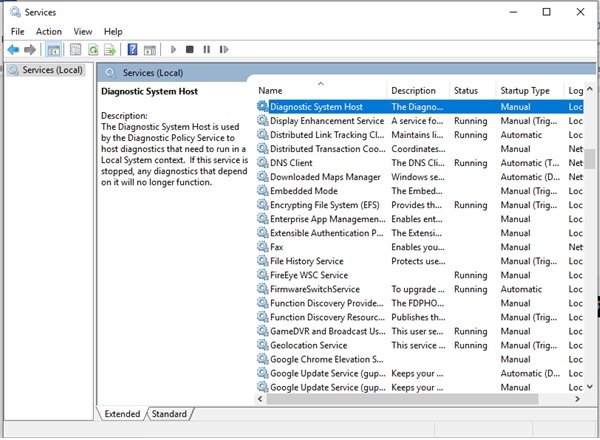
A Microsoft(Microsoft) megemlíti, hogy a probléma akkor fordul elő, ha a Dmwappushservice szolgáltatás le van tiltva. A Dmwappushservice szolgáltatás szükséges az ügyféleszközökön az Intune kezeléséhez. Ha ez a szolgáltatás le van tiltva, az eszköz nem tud szinkronizálni az Intune -nal . Ezért(Hence) engedélyezni kell a Dmwappushservice szolgáltatást. Ehhez kövesse a következő lépéseket:
- Lépjen a Start menübe(Start Menu) , és keresse meg a Szolgáltatások(Services) alkalmazást.
- Nyissa meg a Szolgáltatások(Services) alkalmazást, és látni fogja a számítógépén elérhető összes helyi szolgáltatást.
- Most válassza ki a Dmwappushservice szolgáltatást ebből a listából, és nyissa meg a szolgáltatás beállításait.
- Most módosítsa a Dmwappushservice szolgáltatás indítási típusát Automatikusra(Automatic) .
- Ha ez automatikusra vált, a Microsoft Intune szinkronizálásának hiánya megoldódik.
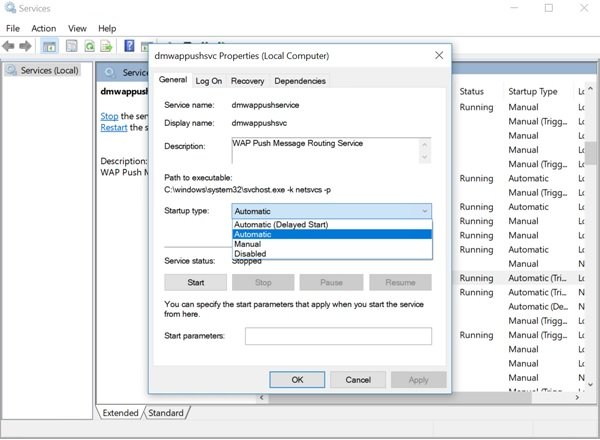
Próbálja ki ezt a megoldást, és tudassa velünk, hogy segített-e megoldani a Microsoft Intune szinkronizálásának hiánya miatti problémát, vagy továbbra is ugyanazzal a problémával küzd.
Hogyan kényszeríthetem az Intune-t a szinkronizálásra?
Az Intune(Intune) eszközének szinkronizálására kényszerítéséhez manuálisan kell szinkronizálnia. Összeköti az eszközt az Intune -nal , hogy megkapja a szervezet legújabb frissítéseit, követelményeit és kommunikációját. A Céges portál(Company Portal) rendszeresen szinkronizálja az eszközöket, amikor az eszközök csatlakoznak Wi-Fi- hez . Ha azonban huzamosabb időre le kell választania az eszközt, a szinkronizálási funkció biztosítja, hogy visszatéréskor megkapja az elmaradt frissítéseket.
A kényszerített szinkronizálás segíthet a munkával kapcsolatos letöltések vagy egyéb folyamatban lévő vagy elakadt folyamatok megoldásában is. Ha lassú vagy szokatlan viselkedést tapasztal egy működő alkalmazás telepítése vagy használata közben, próbálja meg szinkronizálni az eszközt, hogy ellenőrizze, nem hiányzik-e frissítés vagy követelmény.
Az Intune(Intune) támogatja a kézi szinkronizálást a Céges portál(Company Portal) alkalmazásból, az asztali tálcából vagy a Start menüből, valamint az eszköz Beállítások(Settings) alkalmazásából. A Céges portál(Company Portal) alkalmazás funkciói a Creator's Update (1703) vagy újabb verzióját futtató Windows 10 eszközökön támogatottak.(Windows 10)
Mennyi ideig tart az Intune szinkronizálása?
Az Intune(Intune) szinkronizálásához szükséges idő a platformtól függ. Kezdetben, amint az Intune -t bármely eszközön üzembe helyezik, az eszköz értesítést kap, hogy jelentkezzen be az Intune szolgáltatásba bármilyen új szabályzat vagy frissítés miatt. Ha a készülék nem válaszol, ugyanazt a műveletet még 3 alkalommal hajtja végre. Abban az esetben, ha az eszköz nem tudja fogadni ezen értesítések egyikét sem, az eszköz az Intune(Intune) szolgáltatáshoz való következő ütemezett bejelentkezésekor megkapja a házirendet vagy profilt . Ugyanez vonatkozik a nem megfelelőség ellenőrzésére is, beleértve az olyan eszközöket is, amelyek megfelelő állapotból nem megfelelő állapotba kerülnek.
Milyen gyakran szinkronizálnak az eszközök az Intune -nal ?
A frissítési(Refresh) ciklus becsült gyakorisága különböző platformokon, például Windows , Android , macOS, iOS/iPadOS esetében körülbelül 8 óránként.
Related posts
Tippek és trükkök a Microsoft Edge böngészőhöz a Windows 11/10 rendszerhez
A Microsoft Store-alkalmazások újraregisztrálása vagy újratelepítése Windows 11/10 rendszerben
Microsoft Office Click-To-Run Magas CPU-használat a Windows 11/10 rendszerben
A Microsoft Store hiányzik, nem jelenik meg, vagy nincs telepítve a Windows 11/10 rendszerben
A mikrofon nem működik a Microsoft Teamsben a Windows 11/10 rendszeren
A Microsoft Store Get gombja nem működik a Windows 11/10 rendszerben
A legjobb ingyenes Microsoft Paint alternatív szoftver Windows 11/10 PC-hez
A Microsoft Edge fenntartja az automatikus visszaállítást az Újraindításkor a Windows 11/10 rendszerben
A Microsoft Print to PDF nyomtató megjelenítése vagy elrejtése Windows 11/10 rendszerben
A Microsoft Publisher nem tudja PDF-ként menteni a fájlt a Windows 11/10 rendszerben
A Microsoft Store-alkalmazások megölése vagy megszüntetése a Windows 11/10 rendszerben
Bontsa ki a RAR-fájlokat Windows 11/10 rendszeren az ingyenes Microsoft Store-alkalmazások segítségével
A Microsoft Photos alkalmazás hiányzik vagy nem működik a Windows 11/10 rendszerben
A Microsoft Office Picture Manager telepítése Windows 11/10 rendszerben
A Microsoft Outlook letiltása vagy törlése a Windows 11/10 rendszerből
Nincs Eltávolítás gomb a Microsoft-fiókhoz a Windows 11/10 rendszerben
A Microsoft 365 javítása a Windows 11/10 parancssor használatával
Webhely blokkolása a Microsoft Edge alkalmazásban Windows 11/10 rendszeren
Windows 11/10 rendszeren nem lehet megtalálni, leküldeni vagy telepíteni alkalmazást a Microsoft Store áruházból
A Microsoft Works letöltése, telepítése és futtatása Windows 11/10 rendszeren
